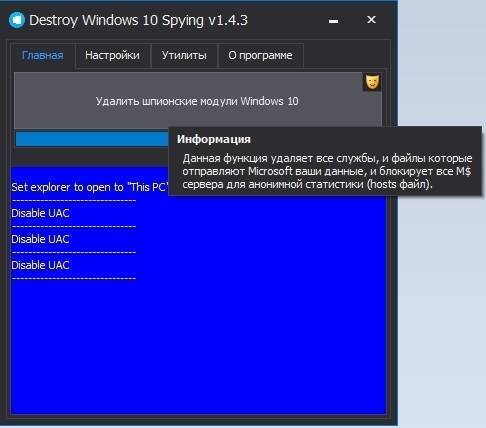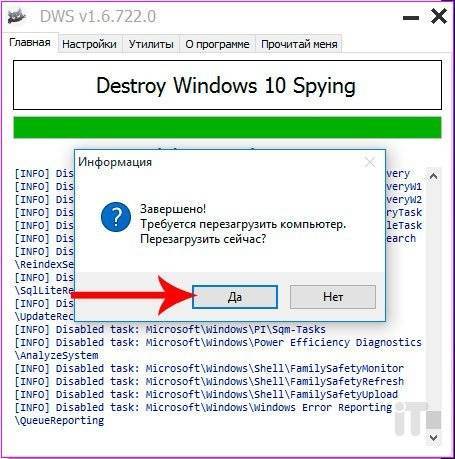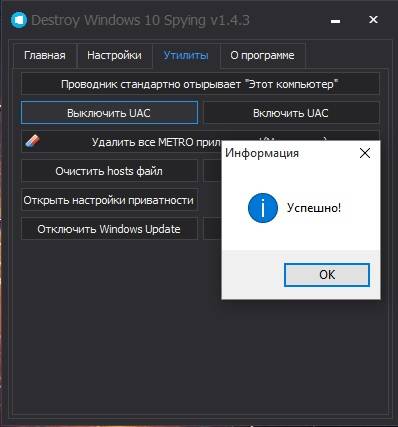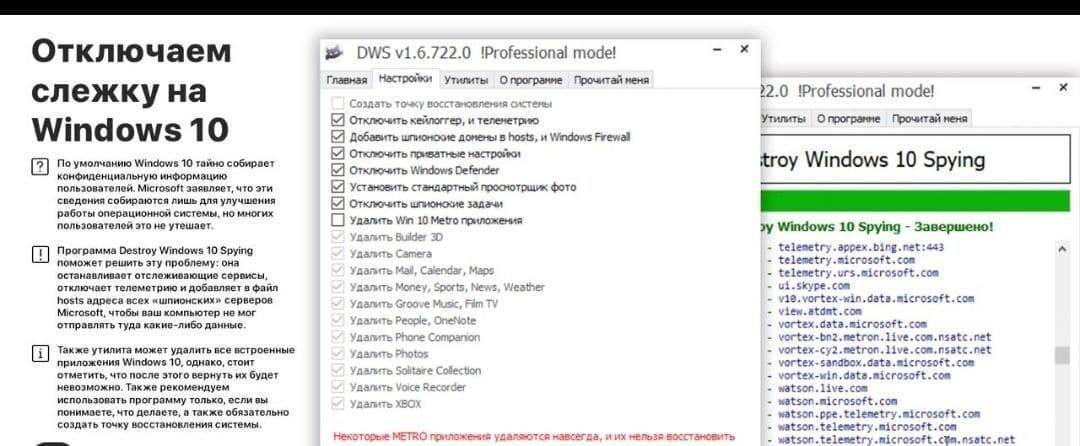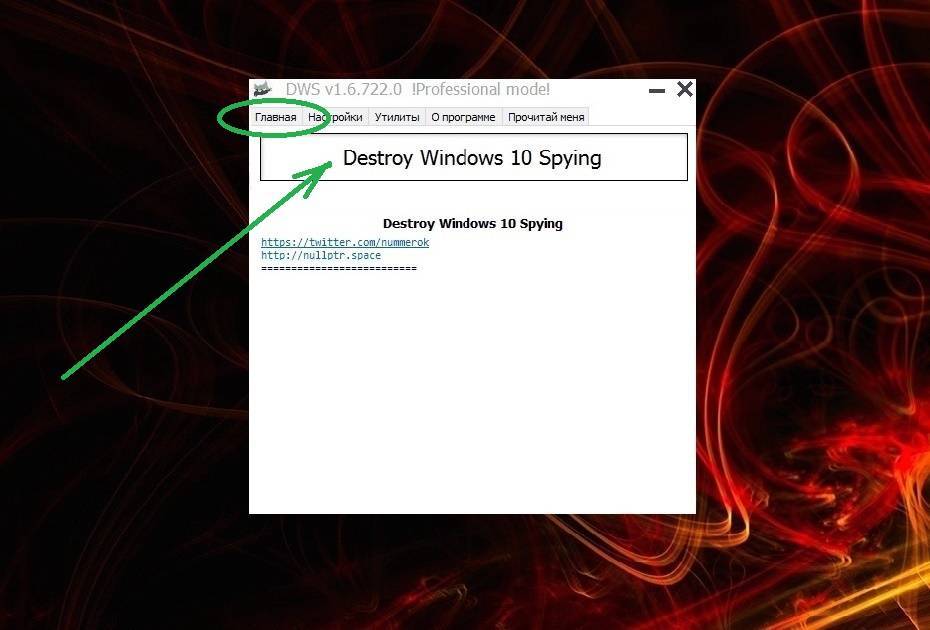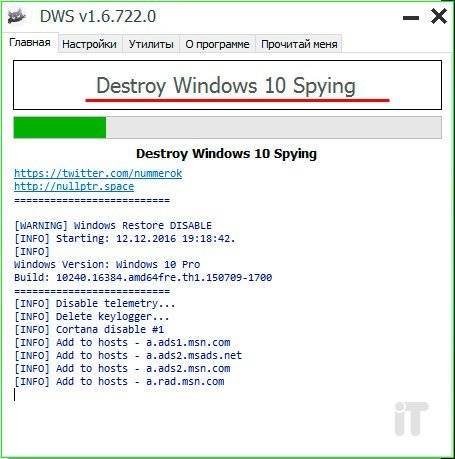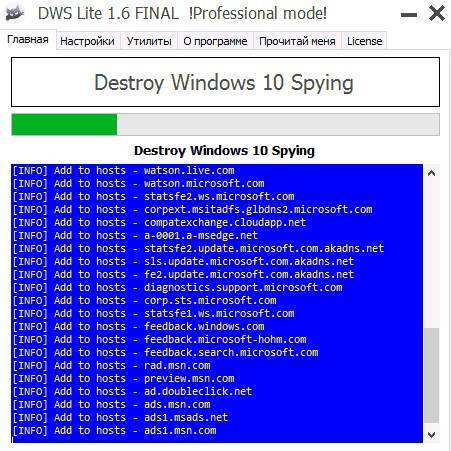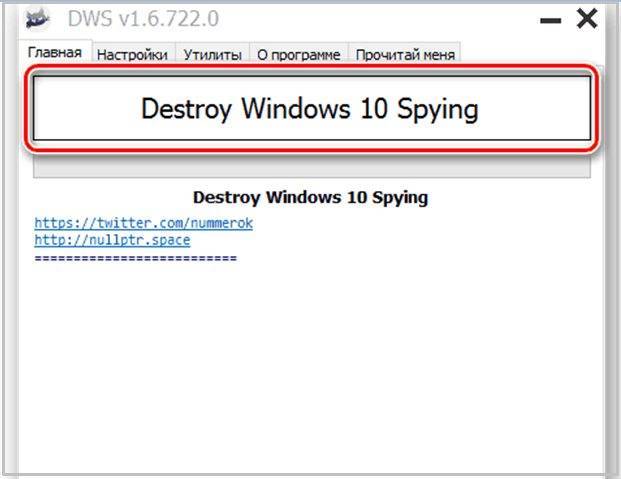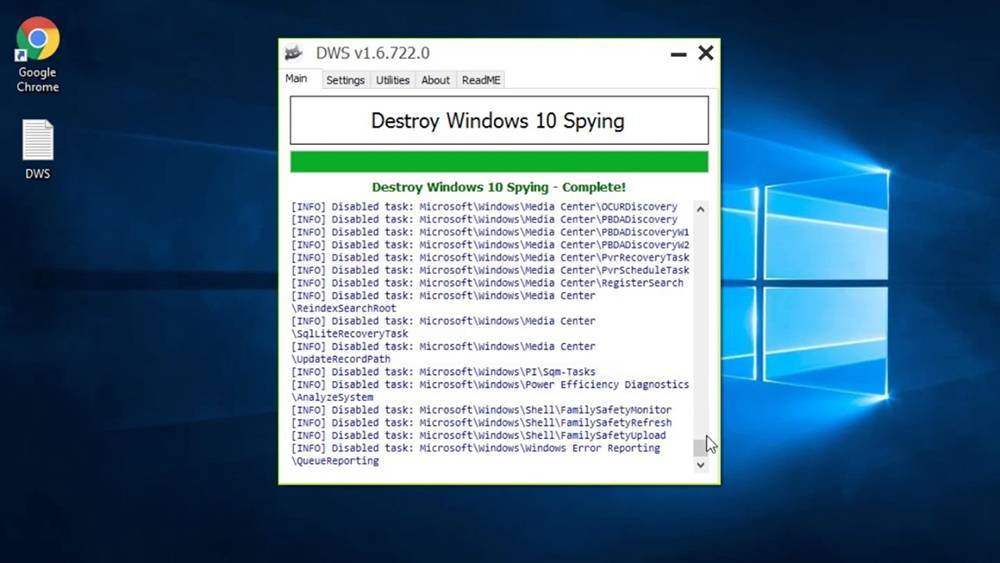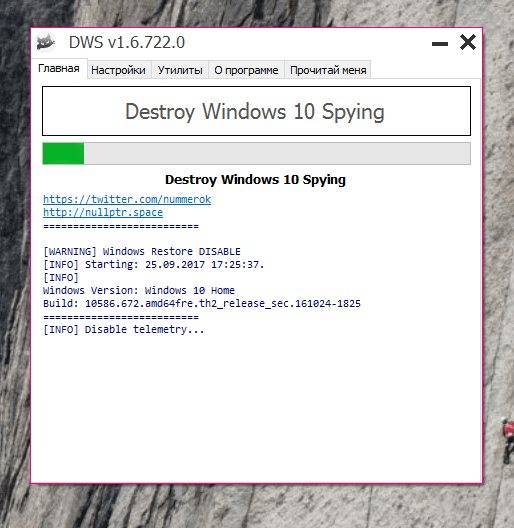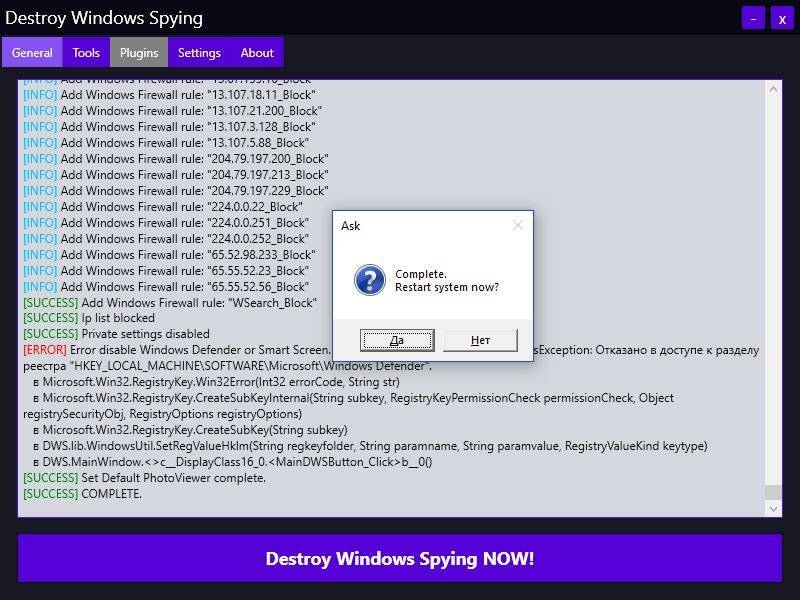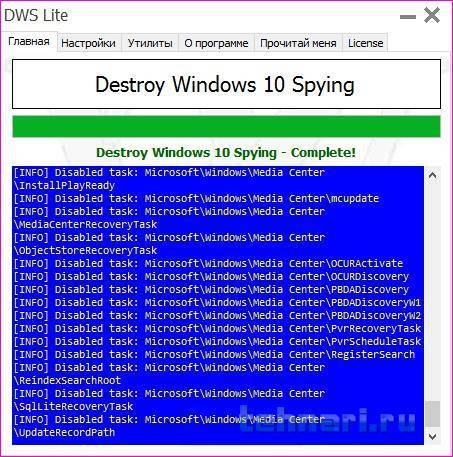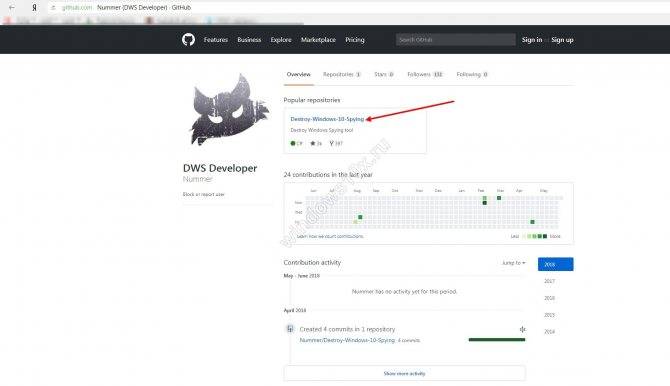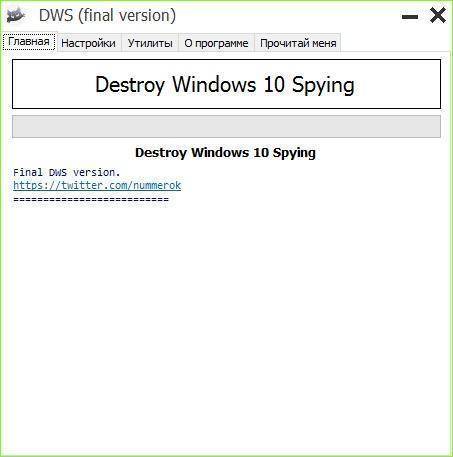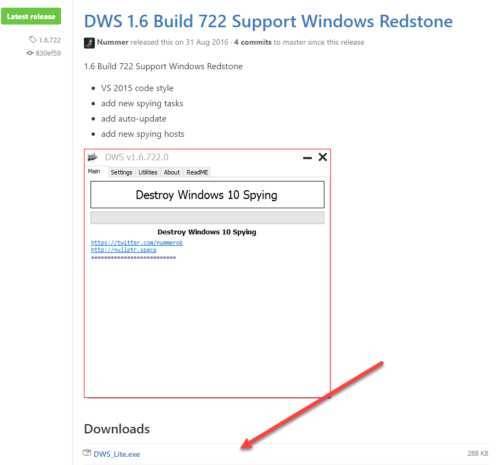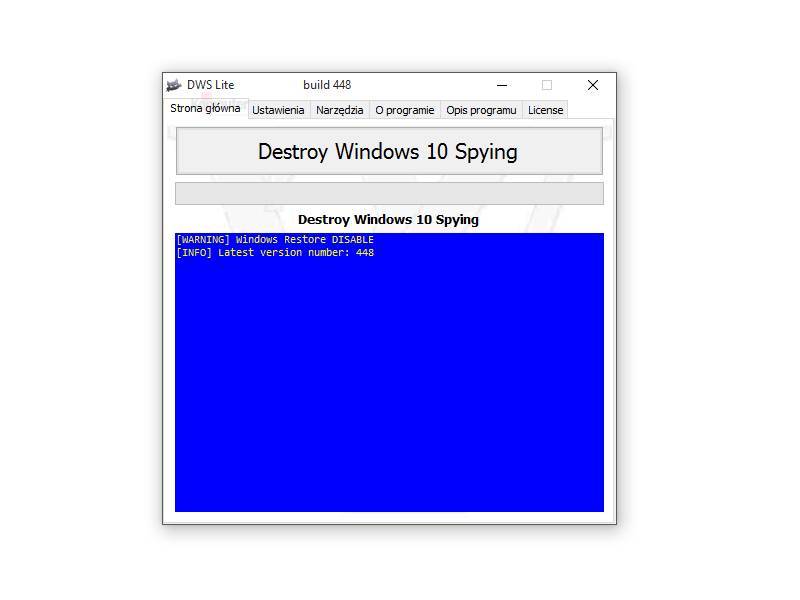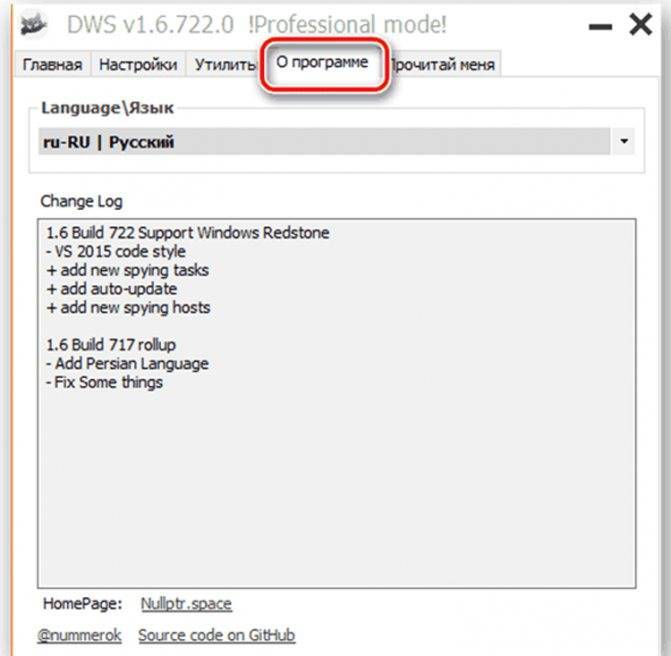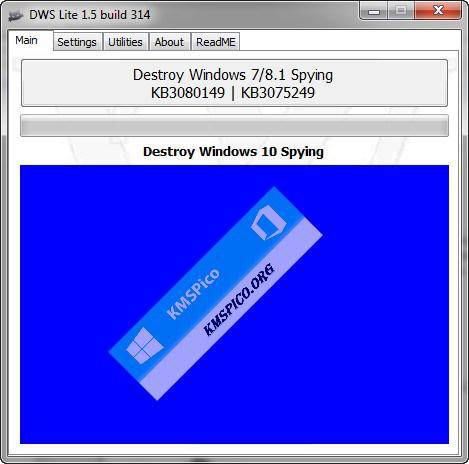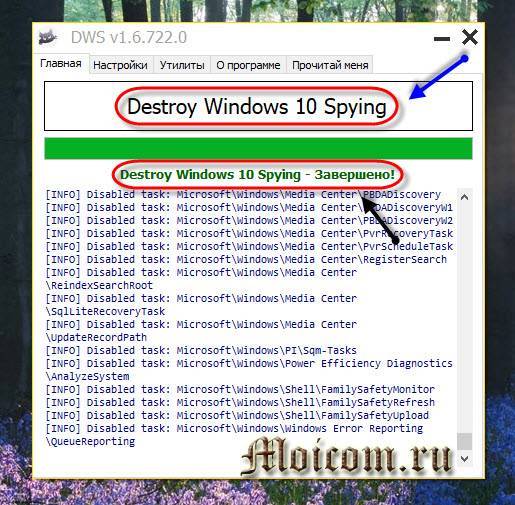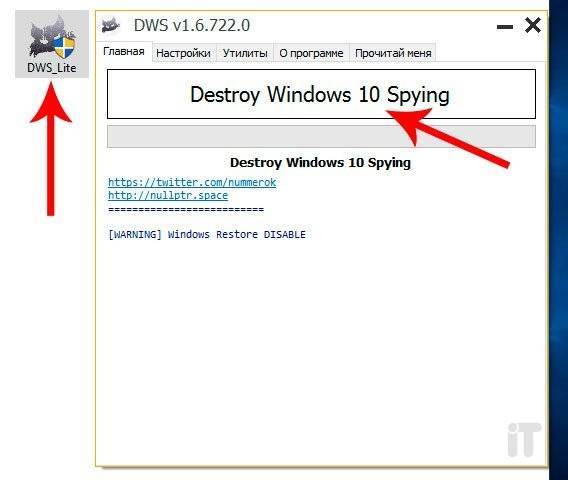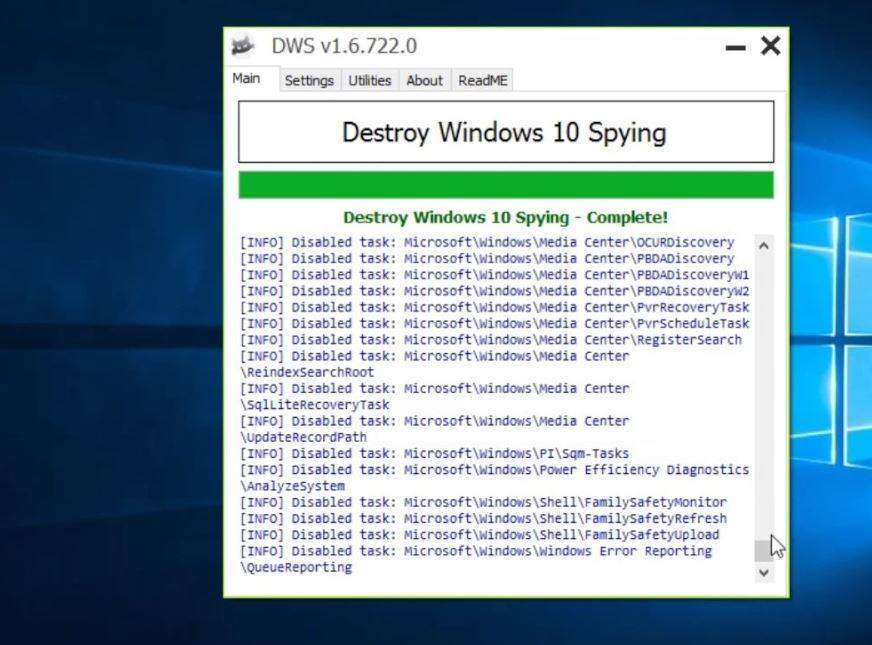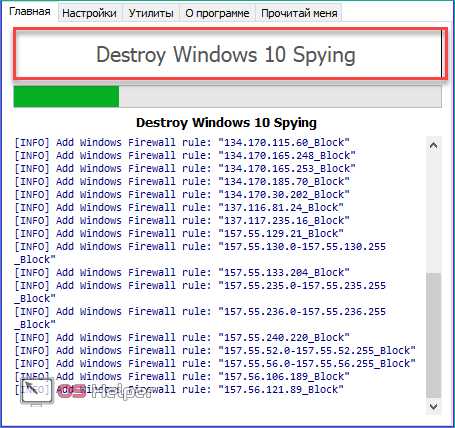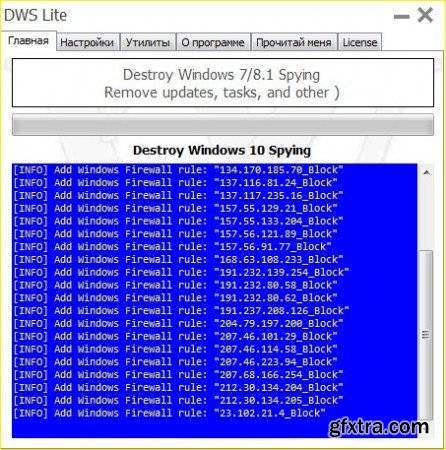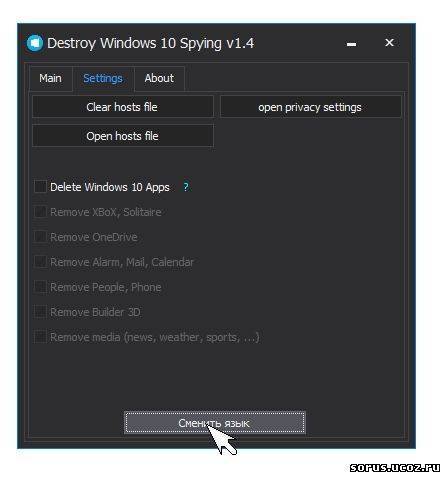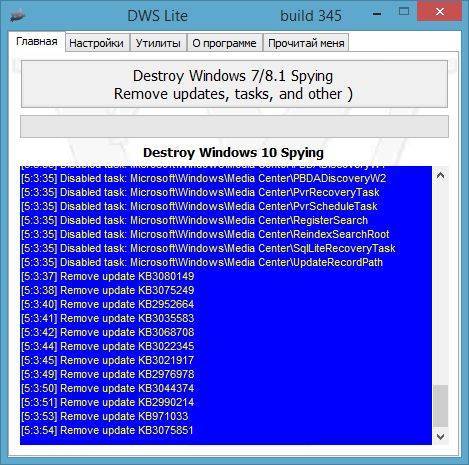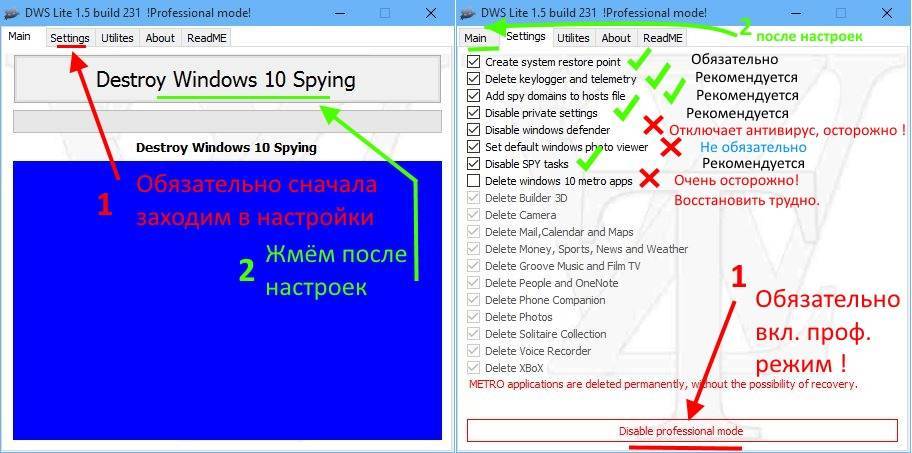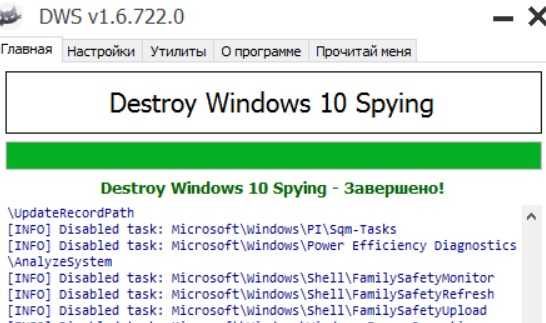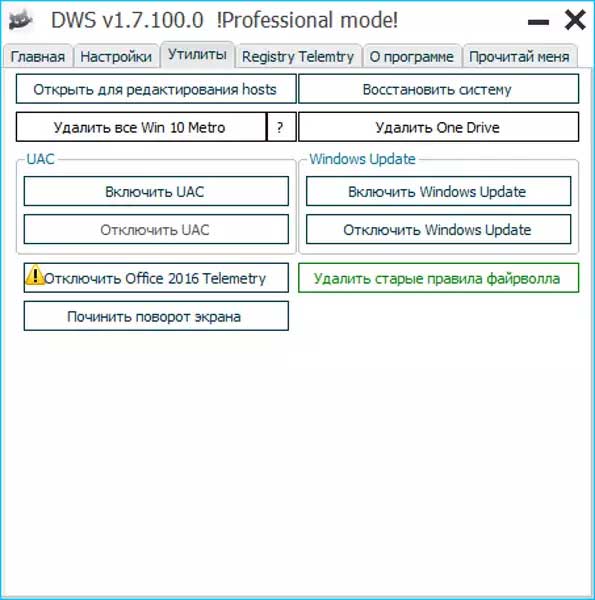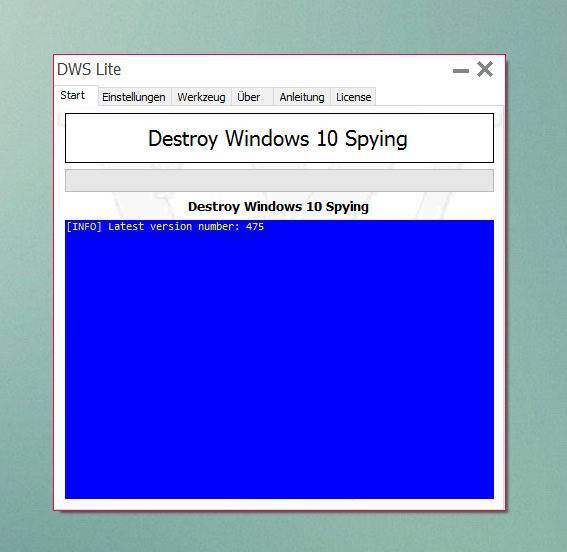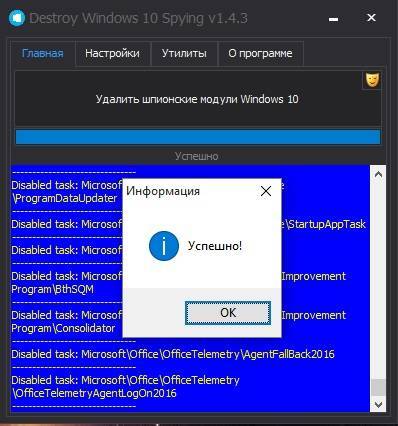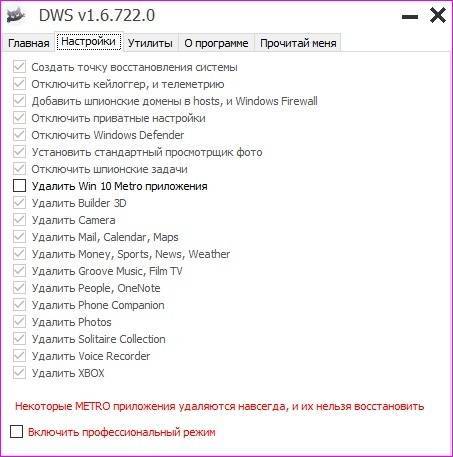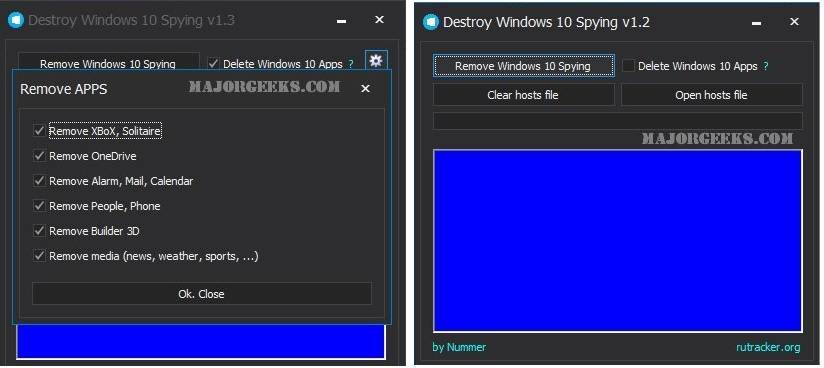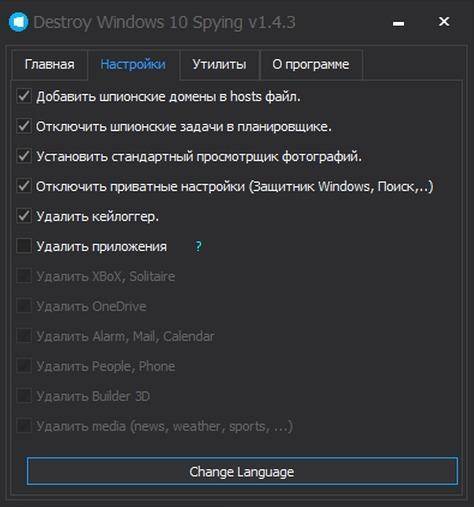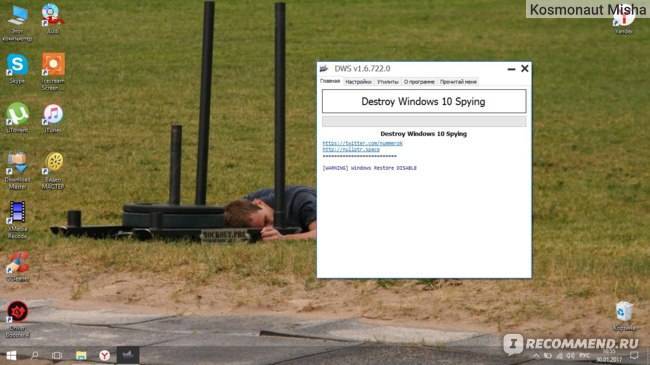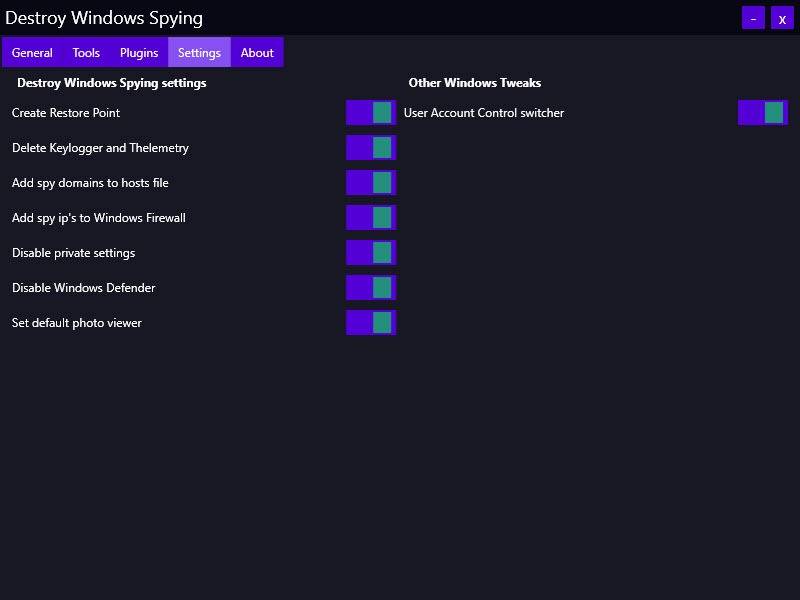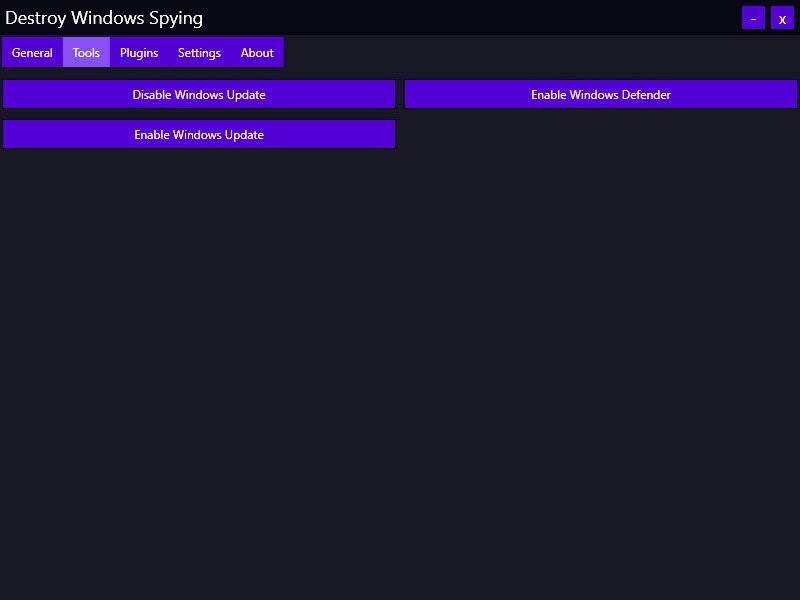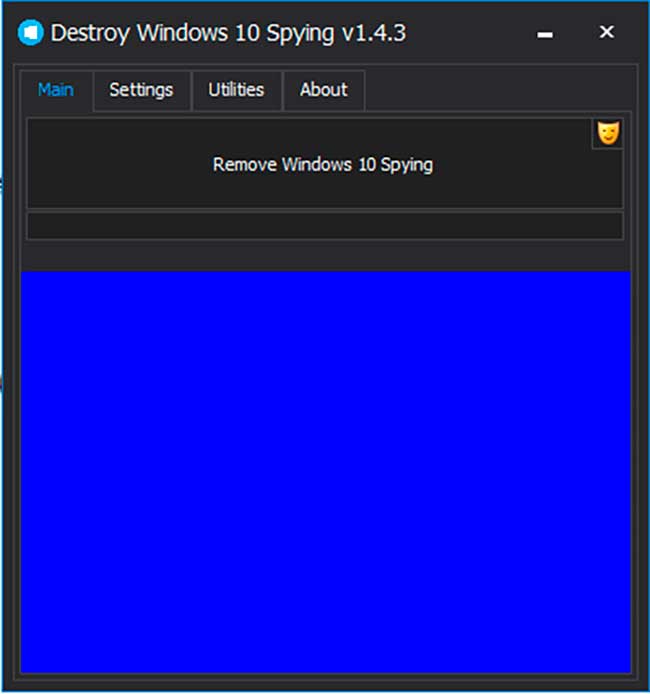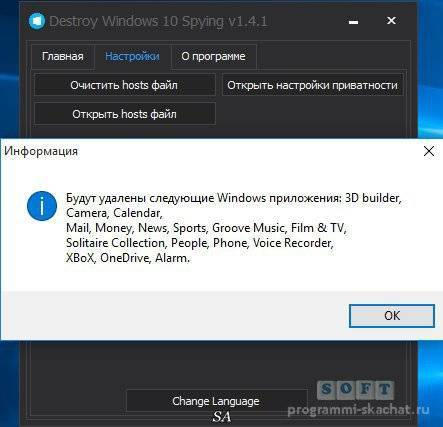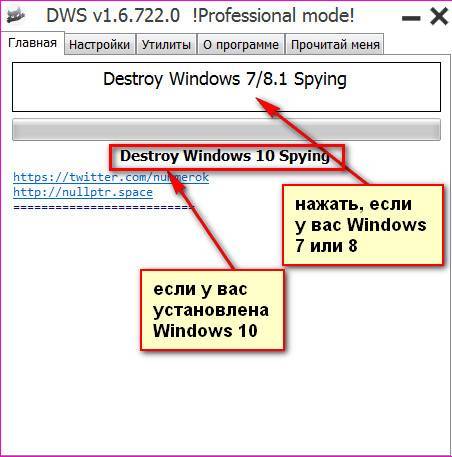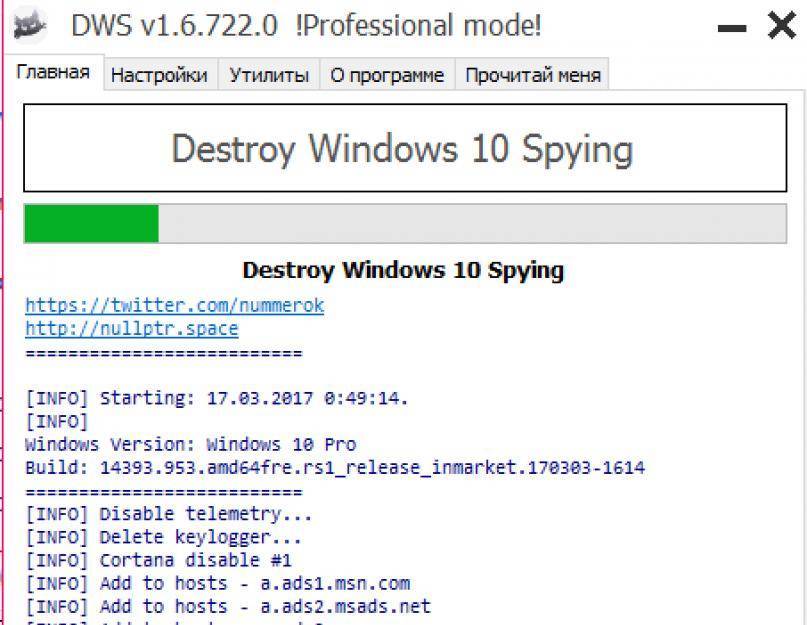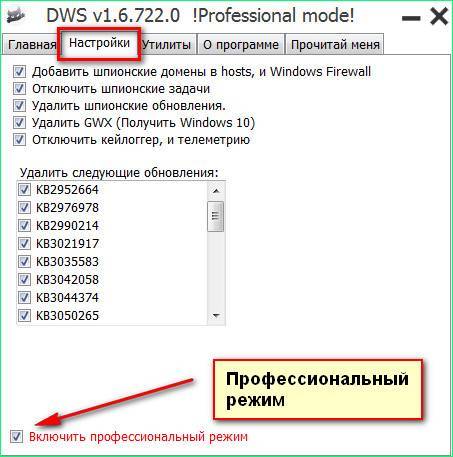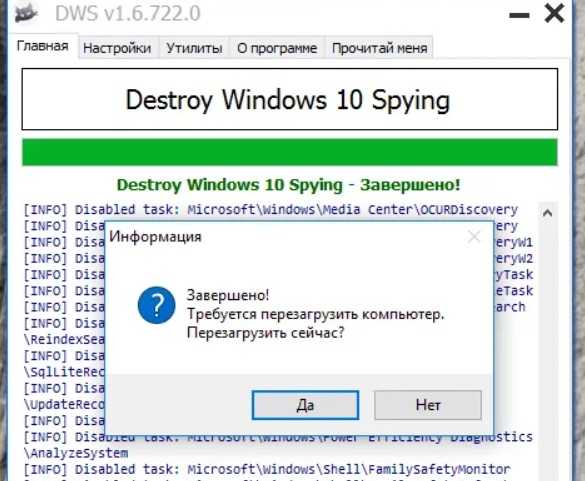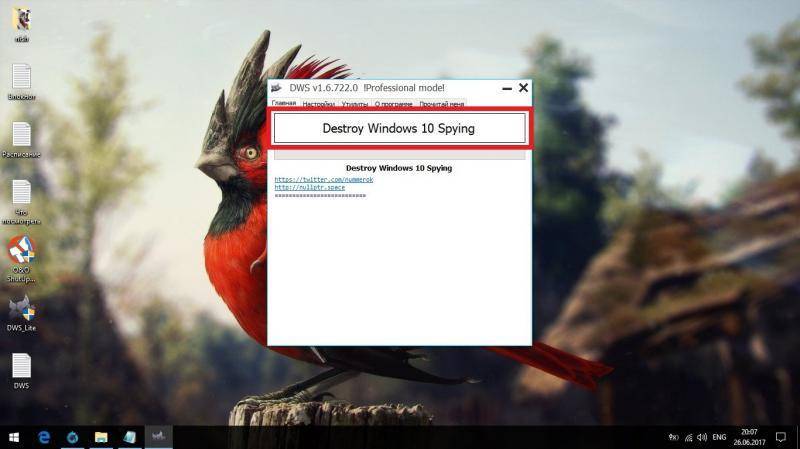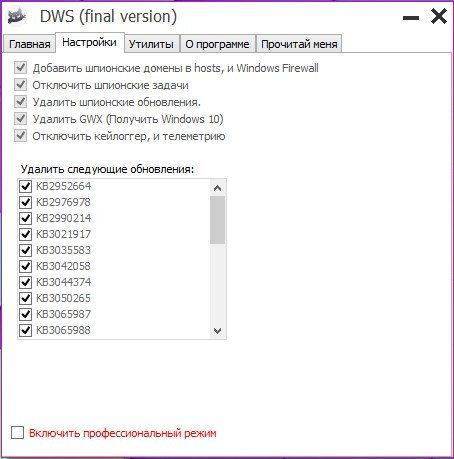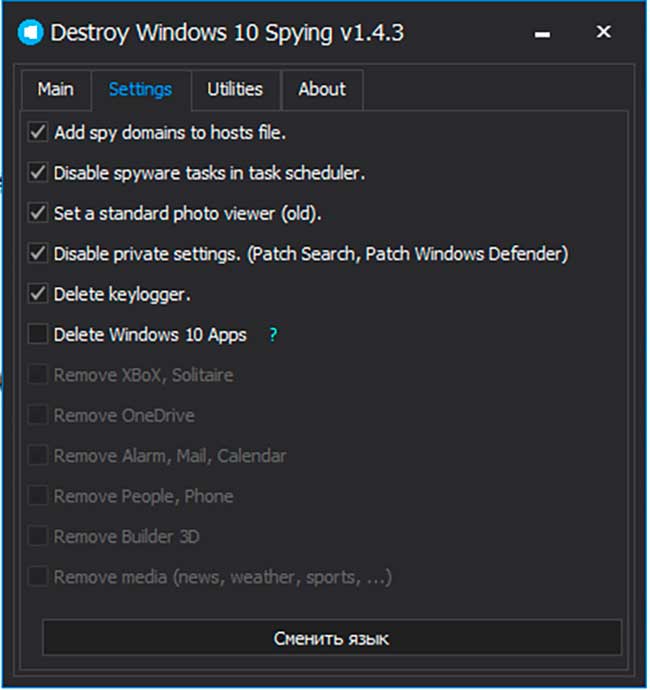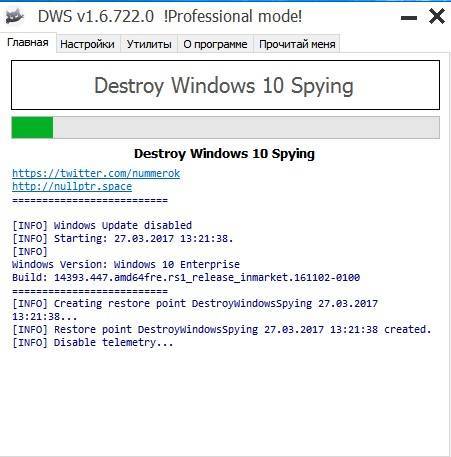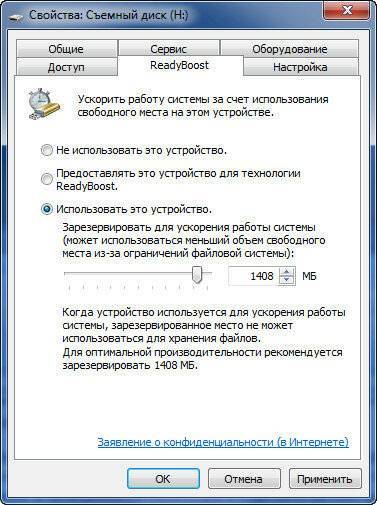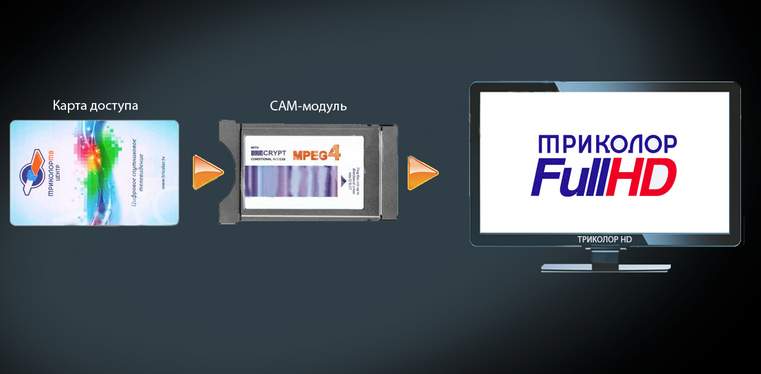Инструкция по использованию
Разобраться в функциональных возможностях утилиты не трудно, но стоит внимательно изучить все пункты меню, чтобы случайно не удалить какой-нибудь важный софт.
- Запустите утилиту.
- Перейдите во вкладку «Настроек».
- Отметьте галочками все нужные опции.
- Если необходимо переключитесь в Professional Mode.
- Создайте точку восстановления.
- Отключите обновления и заблокируйте передачу данных в «Офисе» (опционально).
- Примените все изменения и отслеживайте статус на главной странице.
- Перезагрузите систему.
Если в процессе работы возникнут ошибки, то лучше отменить все действия через «Центр восстановления». Сделать резервную копию можно через встроенный инструмент или использовать функцию в dws для windows 10.
Что стоит и знать и как обратить изменения Destroy Windows Spying
После этого процесса, во-первых, потребуется перезагрузить компьютер. Во-вторых, может не работать обновления и кое-какие другие хвосты. Чтобы обратить изменения, есть вкладка “Утилиты” Destroy Windows Spying:

Соответствующие пункты помогут Вам восстановить систему, почистить hosts, включить обратно Windows Update (обновление системы), удалить добавленные правила фаерволла, починить поворот экрана (если у Вас мобильное устройство) и многое другое.
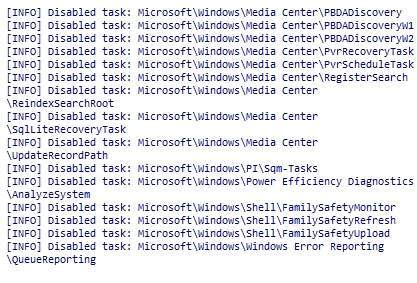
Учитывая, что программа на русском, а кнопочек тут не так много, – Вы, думаю, без труда разберетесь с ними. Учтите, что может потребоваться перезагрузка на каждом из этапов (т.е после нажатия на одну из кнопок).
Так же, сами кнопки не очень быстро и очевидно делают свою работу, так что стоит подождать после нажатия на одну из них, либо проверить вкладку “Главная”, где описывается процесс работы всего.
Если Вам потребуется восстановить приложения Windows 10, то сделать это можно вот так вот.
Давайте переходить к послесловию.
Сравнение программ
Для сравнения мы отобрали следующие «антишпионские» программы: Blackbird 1.0.28, Destroy Windows 10 Spying 1.0.1.0, DoNotSpy10 4.0, O&O ShutUp10 1.6.1399, Disable Win Tracking 3.2.1 и WPD 1.2.940. У всех этих приложений одна цель — не дать Microsoft получить какие-либо данные известным путем. Не лишены они и разных плюшек типа блокировки обновлений. Вот примерный список того, что следует ожидать от таких утилит:
- отключение записи активности пользователя;
- отключение отправки данных о вводе с клавиатуры;
- отключение отправки образцов рукописного ввода;
- отключение сбора диагностических данных (телеметрии);
- отключение сбора данных о местоположении;
- отключение и сброс персональных настроек Cortana;
- отключение доступа в интернет для Windows Media DRM;
- отключение доступа приложений к информации об учетной записи, календарю, сообщениям, камере, микрофону и местоположению;
- (опционально) отключение службы обновления Windows для других продуктов.
Конечно, это не полный перечень, но тот разумный минимум, на который стоит ориентироваться. Все эти изменения можно сделать и вручную. Подобные «антишпионские» утилиты подкупают лишь тем, что применяют сотню твиков в пару кликов.
Как вообще работают эти утилиты?
- Изменяют ключи реестра, отвечающие за настройки приватности.
- Добавляют в файл известные авторам программы URL сетевых узлов, на которые Microsoft сливает данные.
- Добавляют в брандмауэр Windows наборы запрещающих правил, блокирующие подключение к известным IP-адресам Microsoft.
- Останавливают «следящие» службы.
- Удаляют «шпионские» задания планировщика.
- В хардкорном варианте удаляют системные файлы и каталоги, отвечающие за «шпионские» функции.
Типы файлов DWS
Ассоциация основного файла DWS
.DWS
| Формат файла: | .dws |
| Тип файла: | AutoCAD Drawing Standards File |
A DWS это файл проверка рисунок, используемый AutoCAD и содержит свойства, которые должны быть выполнены требования в другом чертеже. Он используется для определения стандартов для свойств слоев, размерных стилей, типов линий и текстовых стилей. Файл DWS может быть сохранен таким же образом, как и любые рисунки на AutoCAD.
| Создатель: | Autodesk, Inc. |
| Категория файла: | Файлы CAD |
| Ключ реестра: | HKEY_CLASSES_ROOT\.dws |
Программные обеспечения, открывающие AutoCAD Drawing Standards File:
Autodesk AutoCAD, разработчик — Autodesk, Inc.
Совместимый с:
| Windows |
| Mac | |
| iOS |
| Android |
Ассоциации других файлов DWS
.DWS
| Формат файла: | .dws |
| Тип файла: | Dyalog Workspace File |
A DWS файл рабочего пространства файл, созданный специально версией Windows, в Dyalog. DWS файлы используются для разработки программ APL.
| Создатель: | Dyalog Ltd. |
| Категория файла: | Файлы разработчика |
Программы, открывающие файлы Dyalog Workspace File :
Dyalog, разработчик — Dyalog Ltd.
Совместимый с:
| Windows |
| Mac |
| Linux |
.DWS
| Формат файла: | .dws |
| Тип файла: | Adobe Dreamweaver Site Cache File |
Файл DWS является кэш-файл, используемый приложением веб-разработки Dreamweaver, разработанный компанией Adobe Systems. Это внутренний файл данных, используемый таким образом, что информация может быть доступна быстро при разработке приложений.
| Создатель: | Adobe Systems Incorporated |
| Категория файла: | Файлы данных |
Программы, открывающие файлы Adobe Dreamweaver Site Cache File :
Adobe Dreamweaver, разработчик — Adobe Systems Incorporated
Совместимый с:
| Windows |
| Mac |
Зачем выбрасывать нужное?
Возникает вопрос: почему вообще удалять такую полезную, по словам других, вещь? Дело в том, что многие пользователи замечают, что при автоматической установке обновлений система начинает зависать при загрузке, надолго «задумываться», вплоть до получасового по времени выключения компьютера.
Некоторые жалуются на возникающую «из ниоткуда» несовместимость с программным обеспечением или устройствами, с которыми «еще вчера» проблем не было. Рано или поздно, методом размышлений или «научного тыка» пользователь находит причину – обновления! Чтобы все заработало снова, их нужно удалить.
О чём идет речь?
Многие пользователи даже отказываются от перехода к новой версии ОС компании Microsoft, так как считают, что система будет «воровать» личные данные, пароли, номера банковских карт, просматривать фото и видео. Это не совсем так. По крайней мере, в этом нас уверяют разработчики.
Согласно их утверждениям, сбор информации (слежка) происходит для совершенствования отношений между Windows и человеком, для дальнейшей оптимизации путем выпуска обновлений.
Но не всем хочется, чтобы «роботы» копались в нашей личной жизни, узнавали наши интересы.
Разработчики уверяют, что такой подход позволит усовершенствовать помощника Cortana, чтобы реализовать следующий функционал:
- Напоминание о важных делах и предстоящих мероприятиях;
- Отправка отчетов об ошибках и сбоях;
- Бесконтактное управление ПК с помощью голоса.
Но есть нюансы, которые настораживают. К примеру, зачем в процессах «висит» кейлоггер, который записывает каждое нажатие клавиш на клавиатуре? Правда ли, не знаю, но некоторые пользователи заметили, что после общения посредством веб-камеры, исходящий трафик в сторону серверов MS резко возрастает. Неужели наши разговоры и лица записываются и отправляются на сервера разработчика операционной системы? А Вы ничего такого не наблюдали?
Destroy Windows 10 Spying: как пользоваться, настройка, обзор
С выходом Windows 10 в правилах пользовательского соглашения было упомянуто о сборе конфиденциальной информации пользователей, для улучшения качества продукта в целом и его составляющих компонентов. Пользователи с негодованием отнеслись к этой новости и те, кто пользуется новой ОС предпочли отключить слежку вручную. Но вскоре вышла новая программа, позволяющая автоматизировать этот процесс. Она называется Destroy Windows 10 Spying. Что у нее за функции и как ими пользоваться рассмотрим ниже.
Предназначение DWS
Destroy Windows 10 Spying (DWS) — программа для отключения функций сбора данных, запрета к сервисам приема отчетов Microsoft, отключения и удаления Metro приложений новой ОС, блокировки рекламы в Skype и т.д. Программа бесплатная, скачать можно с официального сайта https://github.com/Nummer/Destroy-Windows-10-Spying/releases.
Установки на компьютер программа не требует (portable), запуск файла DWS_Lite.exe открывает программу и создает в этой же директории файл DWS.Log (в нем сохраняется информация о проделанных операциях). Программа легка в использовании, интерфейс понятен для рядового пользователя.
Функции программы
DWS имеет несколько вкладок:
- Главная — на ней находится большая кнопка «Destroy Windows 10 Spying», которая запускает комплексное отключение телеметрии и других программ по сбору данных.
- Настройки — здесь находятся функции, которые выполняются при нажатии кнопки на вкладке главная.
- Утилиты — дополнительные комплексы по настройке ОС (Открыть файл hosts, Удалить OneDrive, Включить/Отключить Windows Update и т. д.).
- О программе — можно выбрать язык программы, а также перейти по указанным ссылкам.
- Прочитай меня — Краткая справка по назначению DWS.
Советы по работе с DWS
Программа по умолчанию настроена на отключение многих функций ОС, что делает систему уязвимой перед вирусами и другими потенциально опасными ПО.
Windows Defender
За безопасность «десятки» отвечает Защитник Windows, поэтому я рекомендую его исключить из списка отключения:
- нажмите «Включить профессиональный режим»;
- уберите галочку с «Отключить Windows Defender».
Также во вкладке «Утилиты» DWS позволяет удалять плиточные приложения Metro Windows 10 на начальном экране
Обратите внимание на предупреждение, что выделено красным на вкладке «Настройки». Некоторые приложения невозможно установить из магазина ОС после удаления. Только после восстановления системы или установки чистой ОС они станут доступны
Только после восстановления системы или установки чистой ОС они станут доступны
Важно! Калькулятор входит в число плиточных приложений и DWS может его удалить. Если это случилось, установите старый калькулятор, который был в Windows 7 и 8
Контроль учетных записей
В утилитах можно отключить и включить UAC (контроль учетных записей). Отключать UAC в системе, которая используется для доступа к конфиденциальной информации и банковским счетам не рекомендуется, так как существенно снижается уровень защиты данных.
Если у вас возникли вопросы по работе с DWS или Windows 10 напишите нам. Опишите подробнее, с чем именно возникли трудности, чтобы мы смогли помочь.
04 — O&O ShutUp10 | Бесплатно
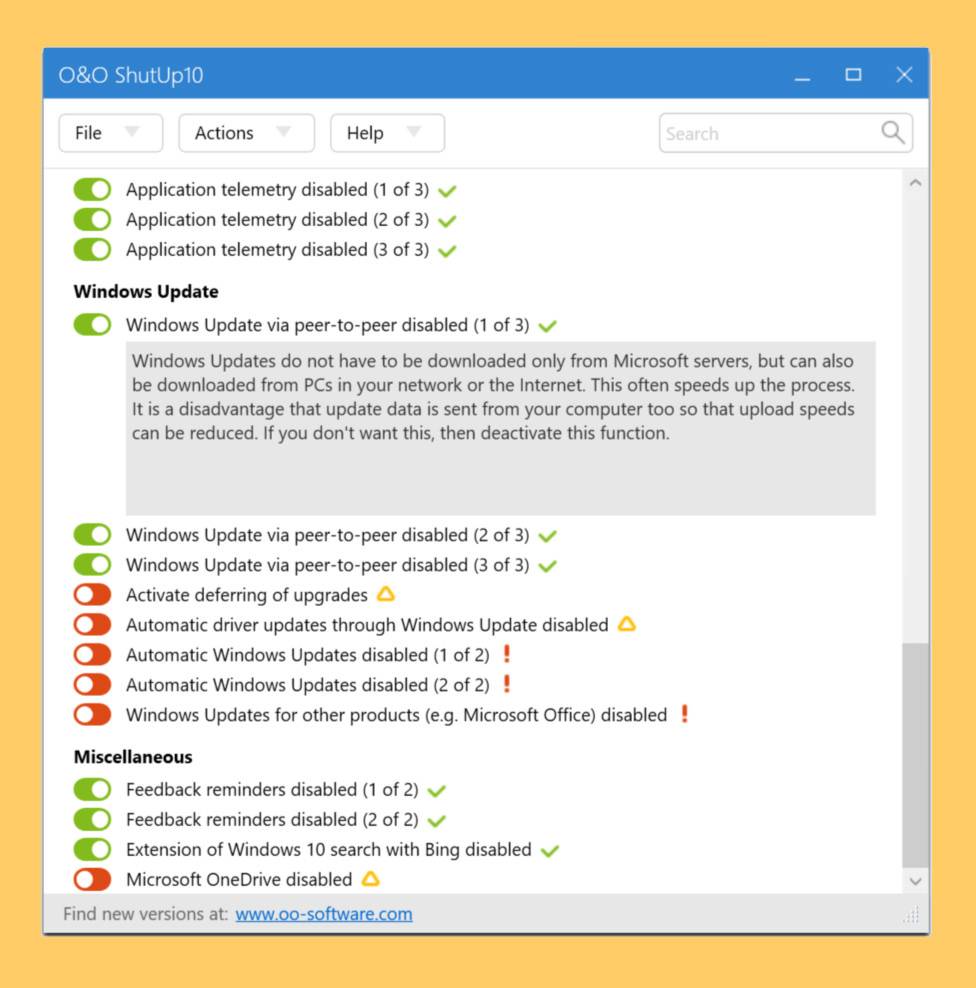
O&O ShutUp10 даёт полный контроль над тем, какие функции в Windows 10 вы хотите использовать, и решить, когда передача ваших данных заходит слишком далеко. Имеет очень простой интерфейс. O&O ShutUp10 полностью бесплатен и не требует установки — его можно просто запустить сразу на вашем ПК и он больше не будет устанавливать или загружать нежелательное или ненужное программное обеспечение, как это делают многие другие программы в наши дни! Больше контроля над вашей операционной системой.
- Управляйте настройками безопасности
- Защитите вашу конфиденциальность
- Контроль служб по управлению местоположением
- Контроль обновлений Windows
- Не передавайте свои пользовательские данные и диагностические сведения
Особенности программы
Интерфейс утилиты довольно простой и удобный, он рассчитан на выполнение определенных задач и ничего лишнего здесь нет, кроме описания функционала и вкладки с важными данными. Все доступные опции разделены на 3 списка.
- Главная. Отображает статус работы и предупреждения. К примеру, если отключено «Восстановление», то отобразится соответствующее текстовое уведомление.
- Настройки. Центр управления возможностями. Здесь отключается телеметрия, блокируются все отслеживающие домены в системном файле hosts, отключается «Defender». В профессиональном режиме Destroy Windows Spying открываются новые возможности: удаление стандартных инструментов и приложений Metro, создание точки восстановления системы и отключение приватных настроек.
- Утилиты. Еще один важный блок функционала, который помогает напрямую отредактировать host, отменить сделанные изменения с помощью «Центра восстановления» и деактивировать службу обновлений. С помощью двух кнопок включается/отключается запрос учетной записи администратора для выполнения различных действий: внесение изменений в реестр, запуск и удаление утилит.
В основных программах Office 2016 работает агент телеметрии — компонент, который собирает информацию об авторах, используемых инструментах, версиях файлов и т.д. Вы можете легко закрыть доступ к этим сведениям, нужно лишь скачать dws и запустить профессиональный режим.
Destroy Windows 10 Spying: что это и как работает? — Наталья Шумаева
Destroy Windows 10 Spying – бесплатная утилита, позволяющая отключать возможные параметры шпионажа и блокирующая соединения с серверами компании Microsoft.
Стандартные программы, работающие по умолчанию с помощью операционной системы тоже перестают функционировать. Особенностью Destroy Windows 10 Spying является добавление «шпионских» IP-адресов в hosts, чтобы компьютер не имел возможность отправлять данные.
Предназначение Destroy Windows 10 Spying
С помощью этой утилиты можно не только блокировать отслеживание систем, но и удалять службы, замедляющие работу системы.
В утилите есть функции, доступные в расширенном режиме
Особенно стоит обратить внимание на оперативный доступ к hosts, который способен блокировать отправку информации
Установка Destroy Windows 10 Spying
Для предоставления пользователям персонализированных продуктов и улучшения операционной системы Windows 10 поставляется с некоторыми скрытыми программами, которые Microsoft использует для сбора данных анонимных пользователей. Microsoft получила отклики со всех сторон по этой проблеме – в итоге компания пообещала прекратить посягать на конфиденциальность пользователей.
Приложение Destroy Windows 10 Spying не содержит сложных шагов – запустите его и в главном окне нажмите кнопку «Уничтожить шпионаж Windows 10», – утилита продолжит работу, чтобы остановить любую программу сбора данных.
Приложение также позволяет удалять встроенные утилиты Windows 10, такие как Builder 3D, Календарь, Почта, Карты, Музыка Groove, OneNote, Люди, Фотографии и другие. Просто установите флажок для приложений, которые вы хотите удалить, и запустите задачу.
Destroy Windows 10 Spying лицензируется как бесплатная для ПК или ноутбука с 32-битной и 64-битной операционной системой Windows. Она находится в категории системных настроек и доступна для пользователей программного обеспечения для бесплатной загрузки.
Поэтапная установка Destroy Windows 10 Spying
Установить программу сможет даже неопытный пользователь, а чтобы использовать приложение не нужно обладать специальными знаниями и умениями.
Как пользоваться Destroy Windows 10 Spying
- В окошке утилиты необходимо нажать «Destroy Windows 10 Spying».
- После этого активируется создание точки восстановления и отключение слежения за пользователем.
Если процесс будет завершен, то на экране пользователя появится зеленая линия с надписью «Ready».
Меню Destroy Windows 10 Spying
Удалять системные утилиты стоит только опытным пользователям, потому что процесс восстановления данных очень сложный.
Как удалить приложения с помощью Destroy Windows 10 Spying
- Во вкладке настройки следует выбрать параметр «Включить профессиональный режим».
- Когда разблокируются дополнительные функции, необходимо нажать клавишу «Удалить Win 10 Metro приложения».
- После выполнения этого действия системные утилиты будут удалены.
Отключение шпионажа выполняется в несколько действий. Для этого нужно открыть приложение и в главном окне нажать кнопку. Destroy Windows 10 Spying знает, какие функции необходимо отключить в первую очередь, поэтому пользователю самостоятельно ничего не придется делать.
Другой особенностью Destroy Windows 10 Spying является возможность отключить «Центр обновления Windows».
Можно отключить обновления раз и навсегда
Дополнительные возможности Destroy Windows 10 Spying
Функционал программы удаляет ненужные Metro-приложения – сделать это можно с помощью вкладки «Настройки» или вкладки «Утилиты».
Возможности DWS
Преимущества Destroy Windows 10 Spying
- Отключение лишних и невостребованных функций;
- Удаление приложение Metro выполняется по желанию пользователя вручную или автоматически;
- Операции по удалению утилит делаются нажатием одной кнопки;
- Освобождение оперативной памяти ПК;
- Запрет слежки, сбора данных и дальнейшей передачи информации на сервер Microsoft;
- Присутствует функция отката до точки восстановления системы;
- Контроль и безопасность учетных записей.
Destroy Windows 10 Spying – лучшая программа, позволяющая блокировать IP-адрес и открывать исходный код, при этом обладает невысокими системными требованиями. Утилита полноценно защищает личные данные пользователя и предотвращает передачу информации Microsoft.
Методики удаления
Изначально в Windows 7, специалистами из Майкрософт не было предусмотрено инструмента для избавления от старых файлов обновлений системы.
Поэтому владельцам ПК приходилось использовать обходные методики для освобождения ценного дискового пространства винчестера.
К счастью, разработчики выпустили специальный пакет «KB2852386», благодаря которому этот процесс стал безопасным и простым для выполнения даже для начинающих пользователей.
Если в автоматическом режиме этот пакет не установился, то на официальном ресурсе «Microsoft» данный мастер можно вручную скачать и инсталлировать. Его точное наименование «Windows Cleanup Tool».
Таким образом, на вопрос: «Можно ли удалять из системного тома старые сохраненные обновления?» — уже положительно ответила сама компания Майкрософт, но есть одно очень важное условие. Этот чистильщик успешно справляется со своими задачами, как в 32-х битной Семерке так и в x64, но следует обязательно учитывать, что инсталляция этого мастера очистки старых файлов, возможна, только если «Семерка» обновлена до SP1
Этот чистильщик успешно справляется со своими задачами, как в 32-х битной Семерке так и в x64, но следует обязательно учитывать, что инсталляция этого мастера очистки старых файлов, возможна, только если «Семерка» обновлена до SP1.
Далее рассмотрим наиболее эффективные методики решения проблемы, которые позволяют максимально просто и безопасно избавить ПК от ненужного «хлама».
Нижеприведенные методы помогут стереть из памяти компьютера, ранее инсталлированные апгрейды и удалить еще неустановленные в систему обновления.
Как пользоваться
Как пользоваться Destroy Windows 10 Spying, разберётся даже неопытный пользователь:
- В главном окне приложения нажмите кнопку «Destroy Windows 10 Spying».
- Начнётся процесс создания точки восстановления и блокировки отслеживания.
- После успешного завершения всего процесса программа покажет зелёную линию с надписью «Ready». Для изменения всех настроек требуется перезагрузка компьютера.
Удаление системных приложений предназначено для продвинутых пользователей, потому что дальнейшее восстановление может быть довольно сложным:
- Перейдите на вкладку «Настройки». Затем в нижней части экрана выберите параметр «Включить профессиональный режим».
- Разблокируются дополнительные функции.
- Дальше просто нажмите кнопку «Удалить Win 10 Metro приложения» – все системные приложения будут удалены.
ВАЖНО. Приложения Metro – это название из Windows 8, в версии 10 они называются Universal Apps
Разработчик неправильно указал эту функцию.
Чтобы отключить широкий спектр функций шпионажа, достаточно запустить приложение и нажать кнопку на главном окне. Destroy Windows 10 Spying точно знает, что отключить, поэтому пользователю не придётся делать практически ничего. Конечно, вы всё равно можете сделать несколько настроек самостоятельно. Помимо отключённых функций, утилита также может удалить одно или несколько приложений Metro.
Ещё одна полезная функция – возможность отключения функции «Центра обновления Windows». Не все заинтересованы в получении последних обновлений, и что особенно неприятно, так это то, что в 10-ке служба уже стала обязательной. К счастью, Destroy Windows 10 Spying позволяет отключить эту функцию одним щелчком мыши. Также можно отключить управление учётными записями пользователей, что иногда может раздражать.
Плюсы:
- можно отключить все лишние функции Windows 10;
- удаление программ и приложений Metro;
- все операции проводятся по нажатию одной кнопки.
Минусы:
в некоторых случаях отключение системных служб и удаление программ занимает значительное время.
С Destroy Windows 10 Spying вы можете отключить все ненужные функции Виндовс 10, чтобы сделать систему ещё более приятной.
Поэтапно разберемся с двумя основными вопросами, а именно Destroy Windows 10 Spying – какие решает задачи и как им пользоваться? Как всегда, начнем с терминологии и причин возникновения данных вопросов.
С появлением в жизни пользователей десятки, в сети распространились новости о тайном сборе конфиденциальной информации и отправке ее в Microsoft. Корпорация официально заявила, что это делается исключительно для улучшения ОС и не более, но уже обеспокоенные пользователи решили обезопаситься доступными способами. DWS Destroy Windows 10 Spying создана для полного уничтожения шпионских утилит и приложений, встроенных в операционные системы, начиная с версии 7.
Предназначение DWS
Программа Destroy Windows 10 Spying не только блокирует отслеживание системы, но также помогает удалять системные службы. Начинающему пользователю сложно будет сразу определить, насколько эффективна утилита. Программа имеет множество дополнительных функций, доступных в специальном расширенном режиме. Они позволят быстро отключить Universal Apps – системные утилиты, такие как «Погода», «Календарь», «Xbox». Вы также можете удалить службу Store. Программа также даёт возможность полностью удалить OneDrive. Следует отметить быстрый доступ к файлу hosts, который блокирует отправку данных.
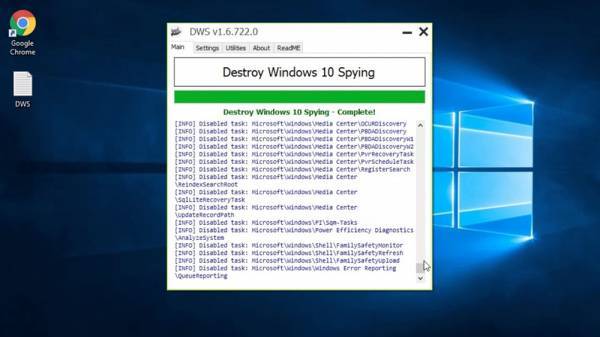
Где хранятся обновления и для чего они нужны?
Чем дольше эксплуатируется «Семерка», тем больше апгрейдов для нее скачивается и тем значительнее места в компьютере она занимает. Поэтому вопрос, какие обновления системы можно безопасно удалить, вполне очевиден для любого пользователя.
Обновления хранятся в системном каталоге «WinSxS» и могут понадобиться при необходимости откатить систему к работоспособному состоянию в результате сбоев.
Если владельцу ПК этого производить не требуется, то стирание неиспользуемых обновлений не повлечет за собой негативные последствия для функциональности ОС.
После инсталляции пакетов, старые файлы сохраняются в ПК и если последний апгрейд привел к сбою, например, в Windows ХР, Висте, 7 и 8 многие пользователи после модернизации ОС столкнулись с ошибкой 87, устранение последствий которой требует трудоемкой корректировки реестра, либо отката системы, что возможно при сохранении файлов предыдущих обновлений, хранимых в каталоге «WinSxS».
Если «Семерка» уже долгое время работает стабильно и пользователь имеет достаточный опыт эксплуатации компьютера, то он может быстро освободить значительное место на жестком диске своего домашнего электронного друга.
Ведь папка с «балластом» обычно весит не менее 4 Gb.
Как пользоваться
Как пользоваться Destroy Windows 10 Spying, разберётся даже неопытный пользователь:
- В главном окне приложения нажмите кнопку «Destroy Windows 10 Spying».
- Начнётся процесс создания точки восстановления и блокировки отслеживания.
- После успешного завершения всего процесса программа покажет зелёную линию с надписью «Ready». Для изменения всех настроек требуется перезагрузка компьютера.
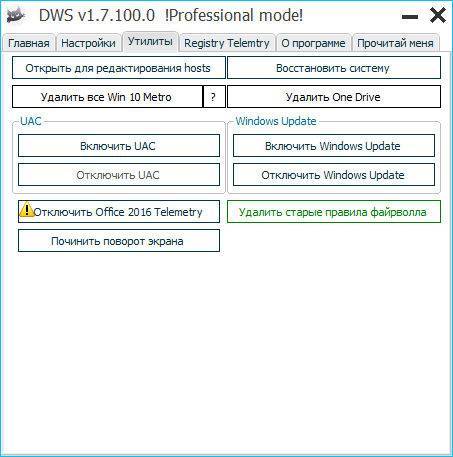
Удаление системных приложений предназначено для продвинутых пользователей, потому что дальнейшее восстановление может быть довольно сложным:
- Перейдите на вкладку «Настройки». Затем в нижней части экрана выберите параметр «Включить профессиональный режим».
- Разблокируются дополнительные функции.
- Дальше просто нажмите кнопку «Удалить Win 10 Metro приложения» – все системные приложения будут удалены.
ВАЖНО. Приложения Metro – это название из Windows 8, в версии 10 они называются Universal Apps
Разработчик неправильно указал эту функцию.
Чтобы отключить широкий спектр функций шпионажа, достаточно запустить приложение и нажать кнопку на главном окне. Destroy Windows 10 Spying точно знает, что отключить, поэтому пользователю не придётся делать практически ничего. Конечно, вы всё равно можете сделать несколько настроек самостоятельно. Помимо отключённых функций, утилита также может удалить одно или несколько приложений Metro.
Ещё одна полезная функция – возможность отключения функции «Центра обновления Windows». Не все заинтересованы в получении последних обновлений, и что особенно неприятно, так это то, что в 10-ке служба уже стала обязательной. К счастью, Destroy Windows 10 Spying позволяет отключить эту функцию одним щелчком мыши. Также можно отключить управление учётными записями пользователей, что иногда может раздражать.
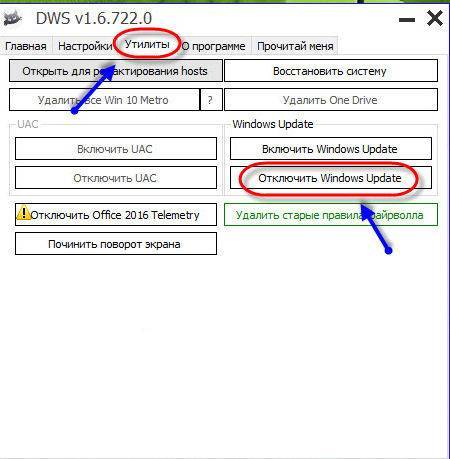
Плюсы:
- можно отключить все лишние функции Windows 10;
- удаление программ и приложений Metro;
- все операции проводятся по нажатию одной кнопки.
Минусы:
в некоторых случаях отключение системных служб и удаление программ занимает значительное время.
С Destroy Windows 10 Spying вы можете отключить все ненужные функции Виндовс 10, чтобы сделать систему ещё более приятной.